อินเทอร์เน็ตไม่ใช่สถานที่ที่ดีสำหรับความซื่อสัตย์ คุณรู้ว่าฉันรู้สิ่งนี้ได้อย่างไร หนึ่งคำใบ้คือข้อเท็จจริงที่ว่า Facetune อยู่ใน 5 อันดับแรกของแอพที่จ่ายเงินสูงสุดสำหรับ iPhone เป็นเครื่องมือแก้ไขรูปภาพแนวตั้ง $ 2.99 ที่ให้คุณปรับปรุงรูปลักษณ์ของคุณก่อนที่จะอัปโหลดรูปโปรไฟล์หรือแบ่งปันรูปถ่ายของคุณทางออนไลน์
Facetune มีเครื่องมือที่ใช้งานง่าย 10 อย่างที่ช่วยให้คุณหยิกและกวาดนิ้วเพื่อแก้ไขภาพถ่ายของคุณ สำหรับแต่ละเครื่องมือคุณใช้สองนิ้วเพื่อซูมเข้าและเลื่อนไปรอบ ๆ ภาพและนิ้วเดียวเพื่อใช้เอฟเฟกต์
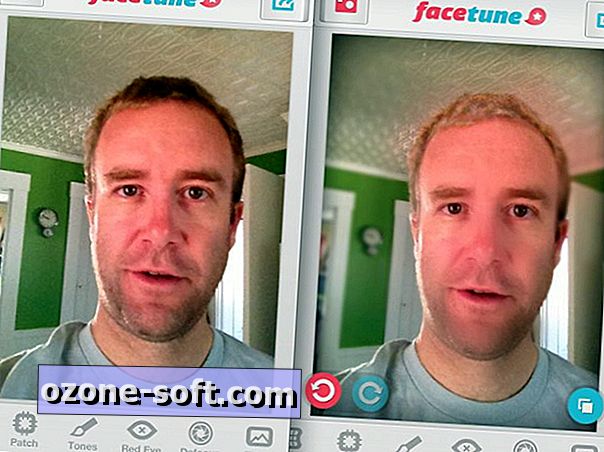
เรื่องราวที่เกี่ยวข้อง
- ถ่ายเซลฟี่ให้ดีขึ้นด้วย CamMe
- วิธีถ่ายวิดีโอตามช่วงเวลา 360 องศาด้วยโทรศัพท์ของคุณ
- พิมพ์รูปถ่ายของคุณในแบบ 3 มิติ
หลังจากหักช็อตด้วยแอพหรือโหลดจากม้วนฟิล์มของโทรศัพท์คุณสามารถเริ่มต้นด้วยการครอบตัดช็อต เครื่องมือถัดไปช่วยให้คุณขาวฟันของคุณได้ถ้ารอยยิ้มของคุณเผยให้เห็นผิวขาวของไข่มุก หลังจากเครื่องมือ Whiten เป็นเครื่องมือ Smooth ซึ่งฉันพบว่ามีประสิทธิภาพในการลบเงาออกจากผิวของฉันอย่างละเอียด เครื่องมือ Details ทำงานในทิศทางตรงกันข้ามกับเครื่องมือ Smooth ด้วยมันคุณสามารถเน้นด้านบวกของแก้วน้ำของคุณเช่นตาสีฟ้าหรือยาว, ขนตาเขียวชอุ่ม (ไม่ใช่ภาพ)
ฉันแนะนำให้คุณใช้เครื่องมือ Reshape ด้วยความระมัดระวัง มันช่วยให้คุณสามารถปรับรูปร่างใบหน้าของคุณได้แม้การปัดนิ้วเพียงเล็กน้อยก็สามารถทำให้เอฟเฟกต์กระจกในบ้านสนุกได้ ภายในเครื่องมือ Reshape เป็นปุ่มปรับแต่งซึ่งช่วยให้คุณทำการปรับปลีกย่อย แต่ก็ยากที่จะจัดการโดยที่ใบหน้าของคุณไม่บิดเบี้ยว
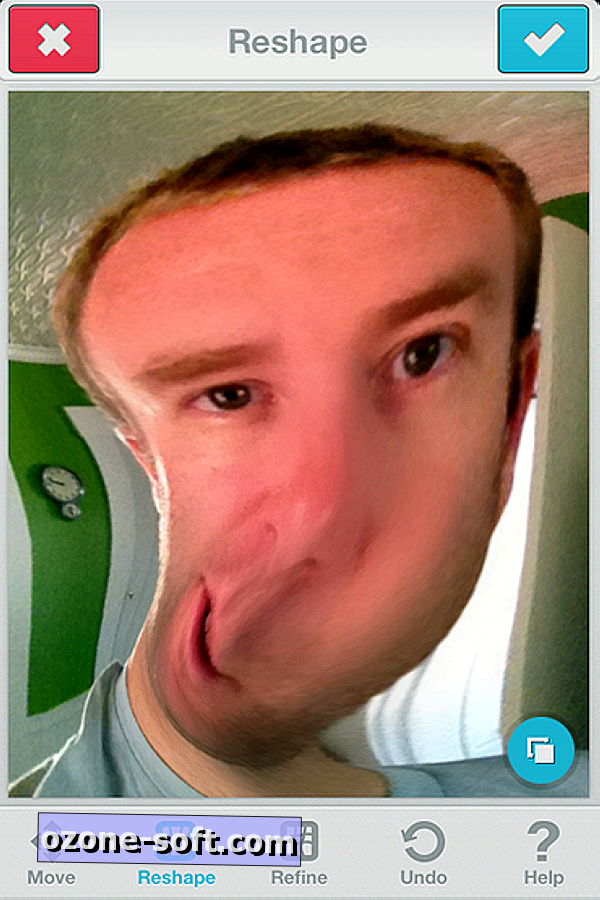
ด้วยเครื่องมือ Patch คุณจะได้วงกลมสองวงซึ่งคุณสามารถบีบเพื่อปรับขนาดและขยับไปมารอบ ๆ ใบหน้าของคุณ วงกลมหนึ่งวงเลือกตัวอย่างเพื่อแทนที่สิ่งที่เป็นตำหนิที่คุณได้ทำให้เป็นศูนย์ด้วยวงกลมอื่น ปุ่ม Tones ทำงานในลักษณะเดียวกันกับปุ่ม Patch ด้วยคุณสามารถเลือกพูดสีเข้มจากผมของคุณและใช้มันเพื่อแทนที่สถานที่ที่คุณอาจจะเป็นสีเทา ปุ่ม Red Eye ตรงไปตรงมาและทำงานได้ดีที่สุดหากคุณซูมเข้าตาก่อนใช้งาน
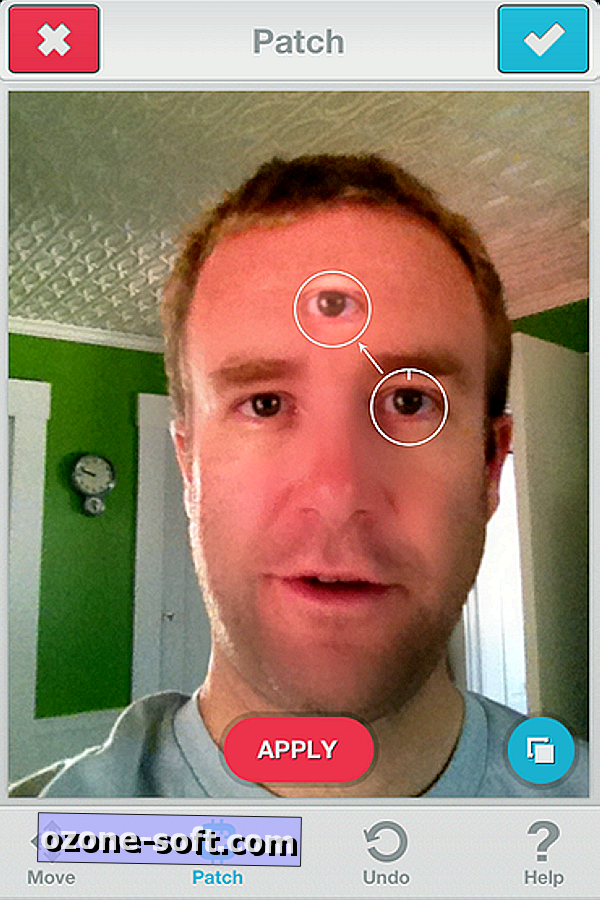
เครื่องมือสองชิ้นสุดท้ายช่วยให้คุณดูภาพรวมการแต่งเพลงของคุณได้โดยสมบูรณ์ เครื่องมือ Defocus ช่วยให้คุณเบลอพื้นหลังเพื่อเอฟเฟ็กต์โบเก้แบบ faux และเครื่องมือตัวกรองช่วยให้คุณใช้เอฟเฟ็กต์ฟิลเตอร์ต่าง ๆ และเพิ่มเฟรมให้กับรูปภาพของคุณ
เครื่องมือแก้ไขทั้งหมดใช้งานง่ายและมีสองวิธีในการเลิกทำการเปลี่ยนแปลง ภายในแต่ละเครื่องมือคุณสามารถยอมรับหรือยกเลิกการเปลี่ยนแปลงใด ๆ ที่คุณทำ และในพื้นที่ทำงานหลักของแอป - เมื่อคุณไม่ได้ใช้เครื่องมือใด ๆ - มีปุ่มเลิกทำและทำซ้ำที่มุมซ้ายล่างซึ่งช่วยให้คุณปฏิเสธการเปลี่ยนแปลงที่คุณทำไว้ก่อนหน้านี้ในกระบวนการ ที่มุมล่างขวาคือปุ่มเปรียบเทียบที่ให้ความสะดวกสบายซึ่งจะช่วยให้คุณดูภาพได้อย่างรวดเร็ว ปุ่มแชร์ที่มุมบนขวาช่วยให้คุณแบ่งปันรูปลักษณ์ใหม่และที่ได้รับการปรับปรุงบน Facebook, Twitter, Tumblr และ Flickr













แสดงความคิดเห็นของคุณ